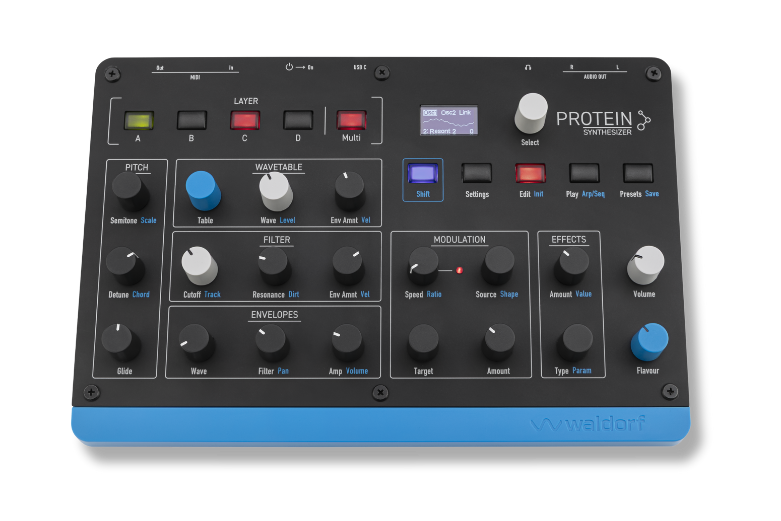
– Stelle sicher, dass das Gerät ausgeschaltet ist.
– Verbinde es über USB mit einem Computer.
– Halte die SHIFT-Taste gedrückt, während du das Gerät einschaltest.
– Auf dem Display begrüßt dich dann der Bootloader.
– Auf deinem Computer wird Protein in deinem Dateimanager wie z.B. Finder oder Explorer als externes Laufwerk angezeigt.
– Kopiere die Datei PROTEIN.UF2, die du in deinem „my waldorf”-Konto unter „Hardware OS Updates & Files” findest.
– Dein Dateimanager fragt dich möglicherweise, ob du die vorhandene Datei überschreiben möchtest. Beantworte diese Frage mit „Ja”.
– Nach einigen Sekunden meldet das Display, dass das Update abgeschlossen ist.
– Starten das Gerät anschließend neu, und schon sind bist du fertig.
Einige Hinweise:
– Wenn du feststellen möchtest, welche Version installiert ist, drücke einfach SHIFT + Settings.
– Bei Bedarf kannst du jederzeit ein Downgrade auf eine frühere Version durchführen.
Am Ende der FAQ-Liste findest du die Download-Links zu diesem Produkt.

